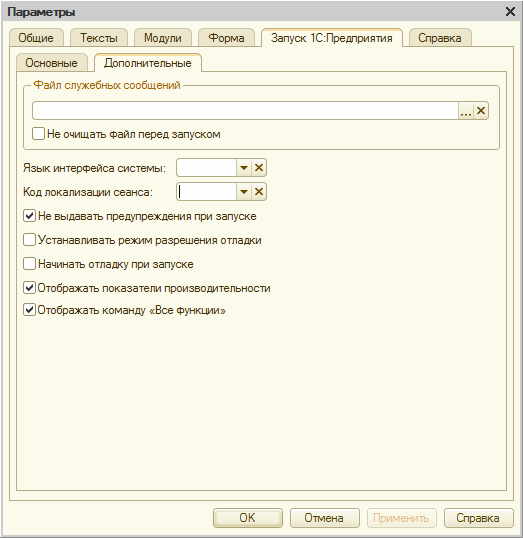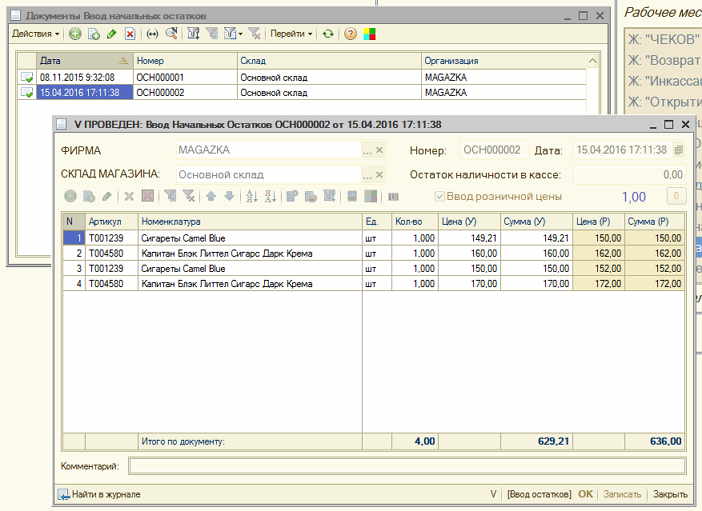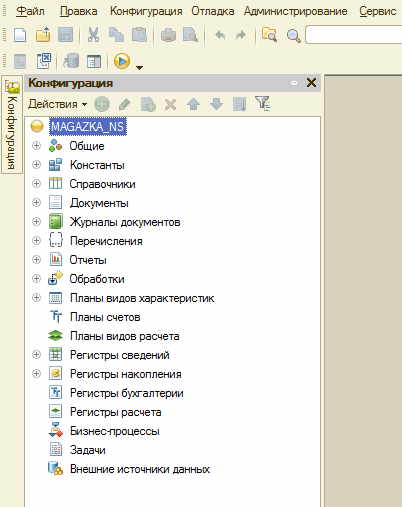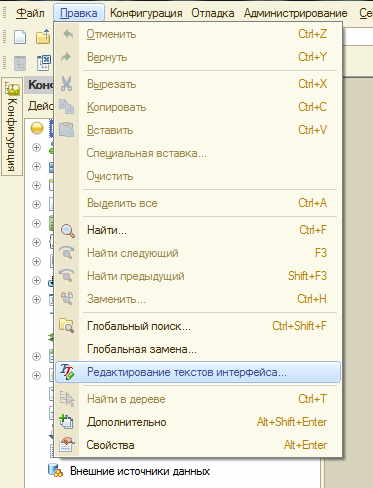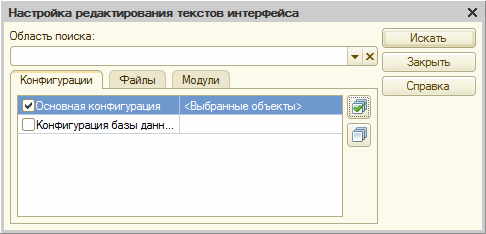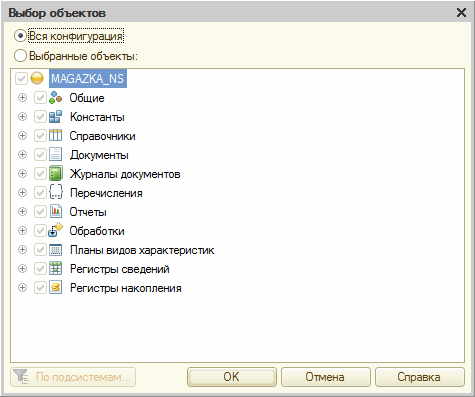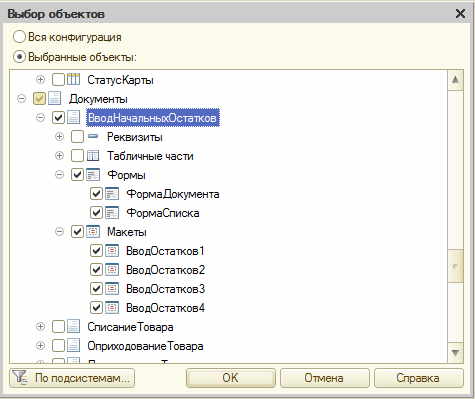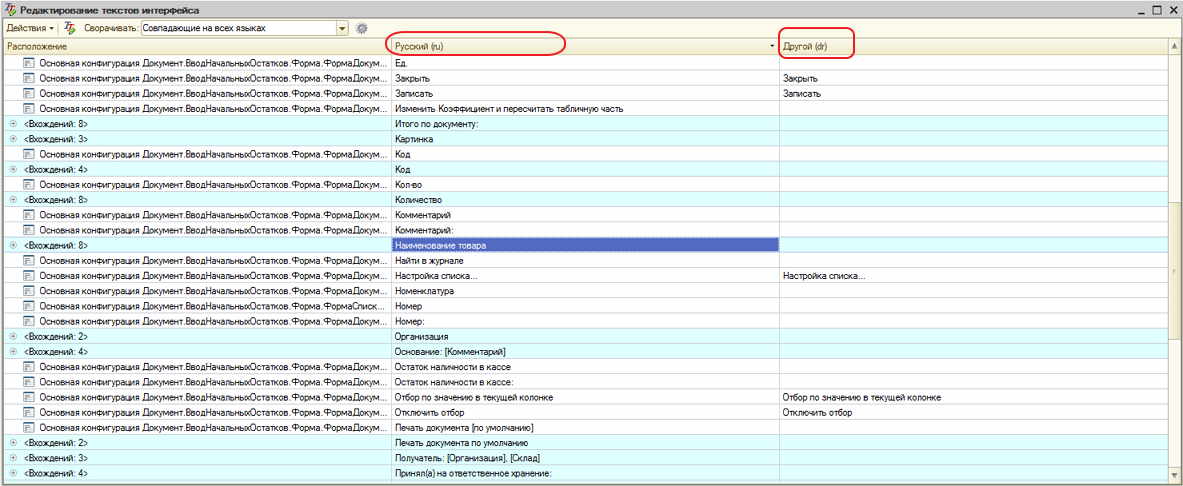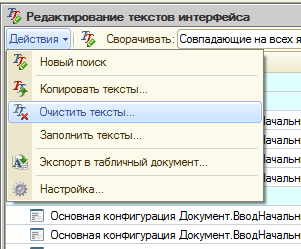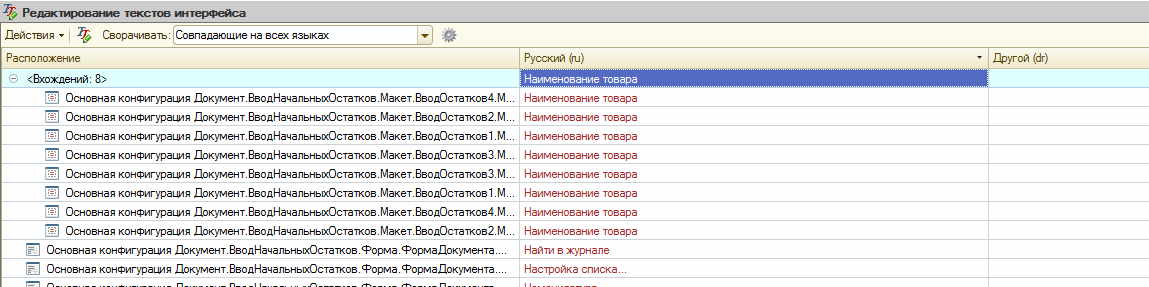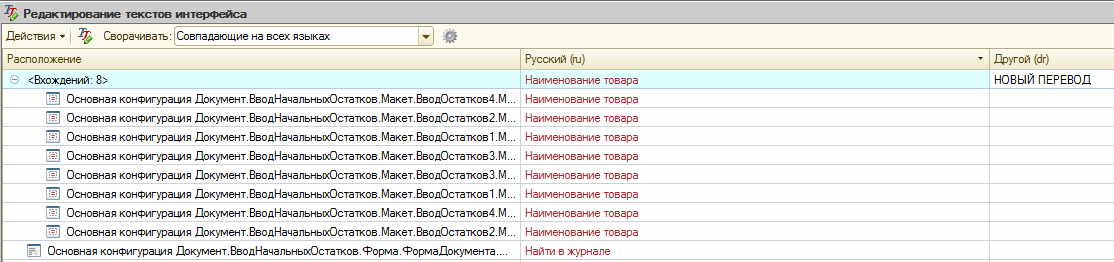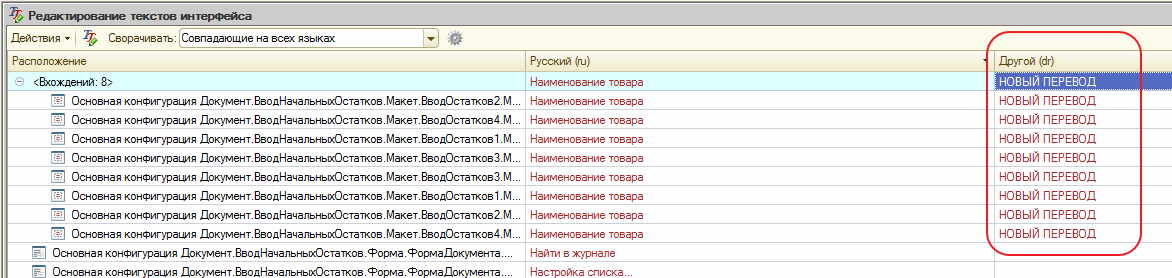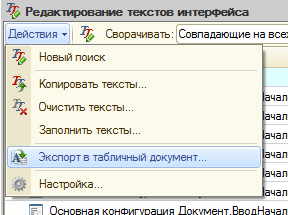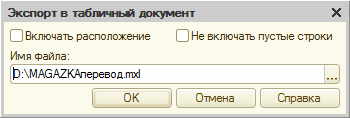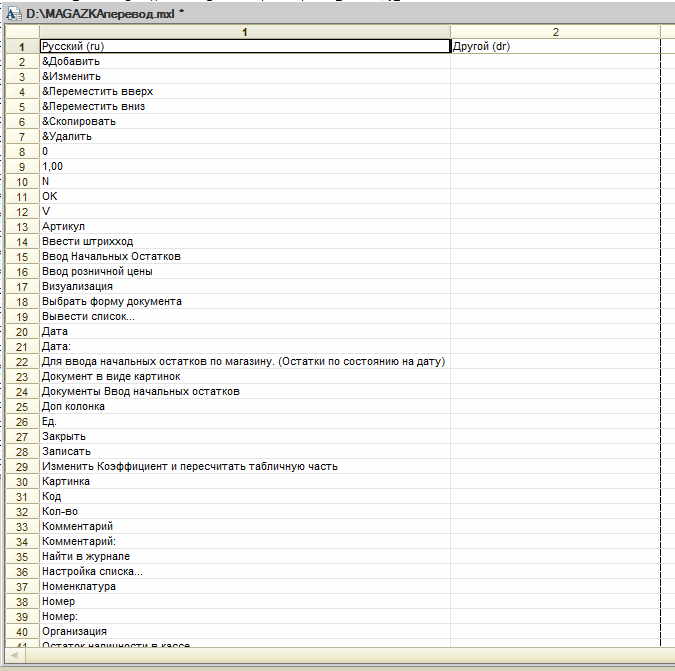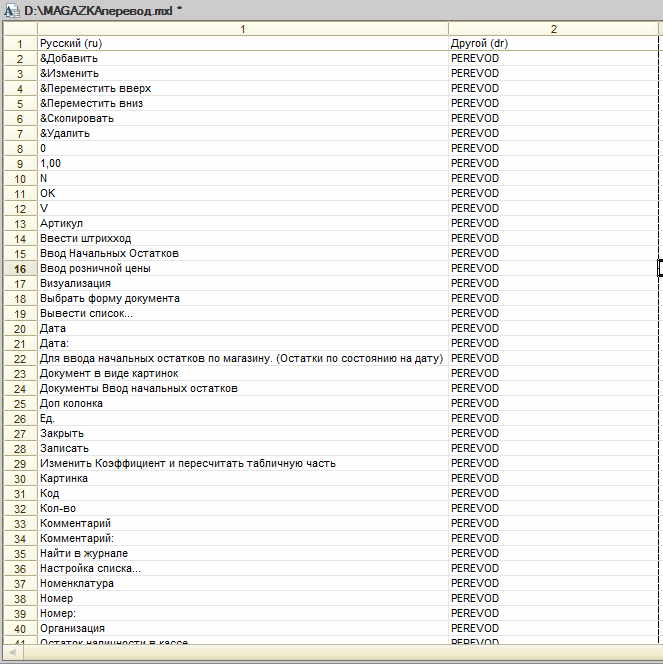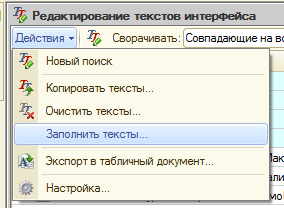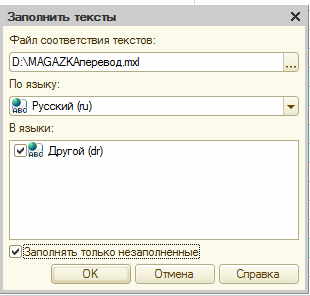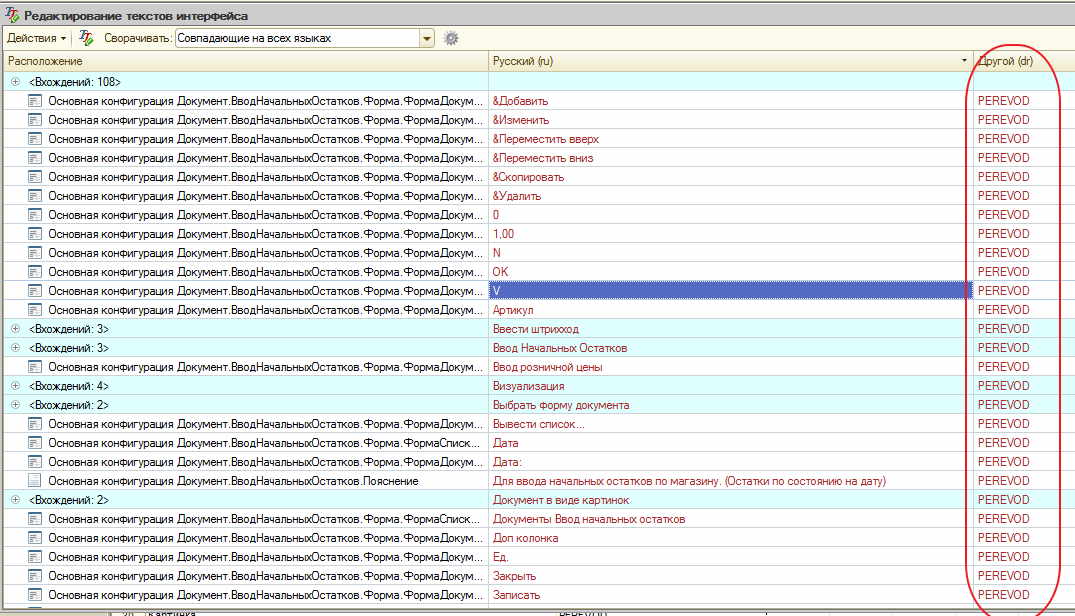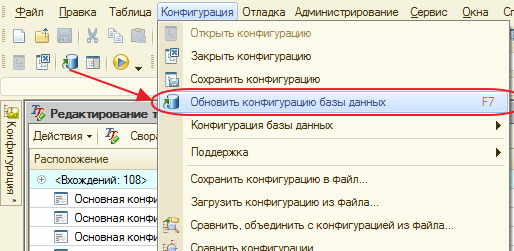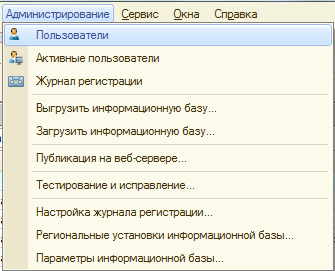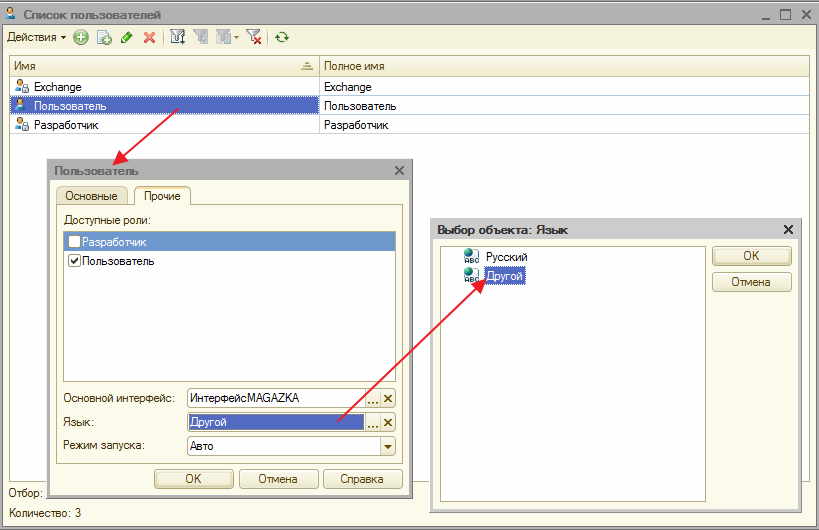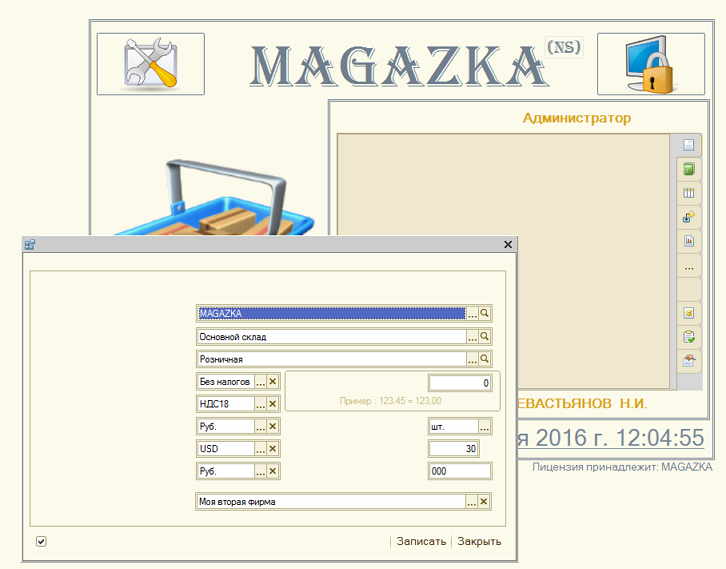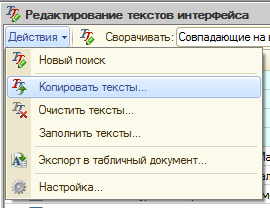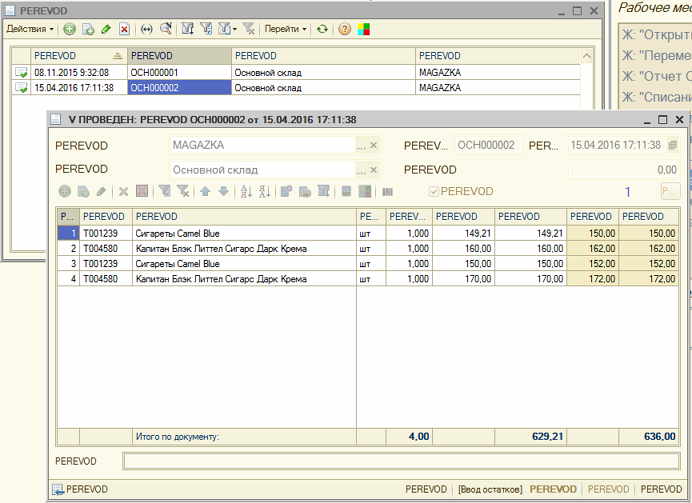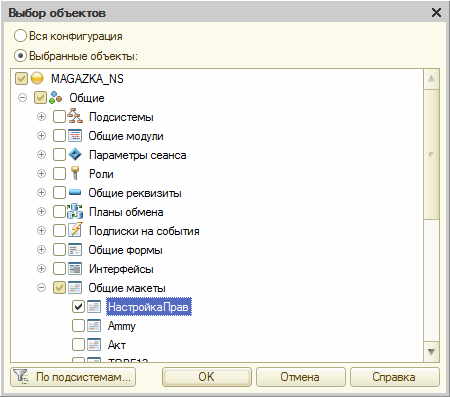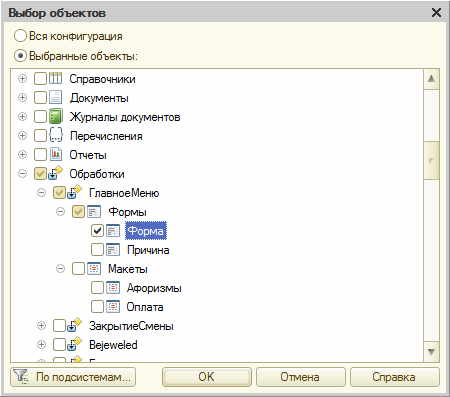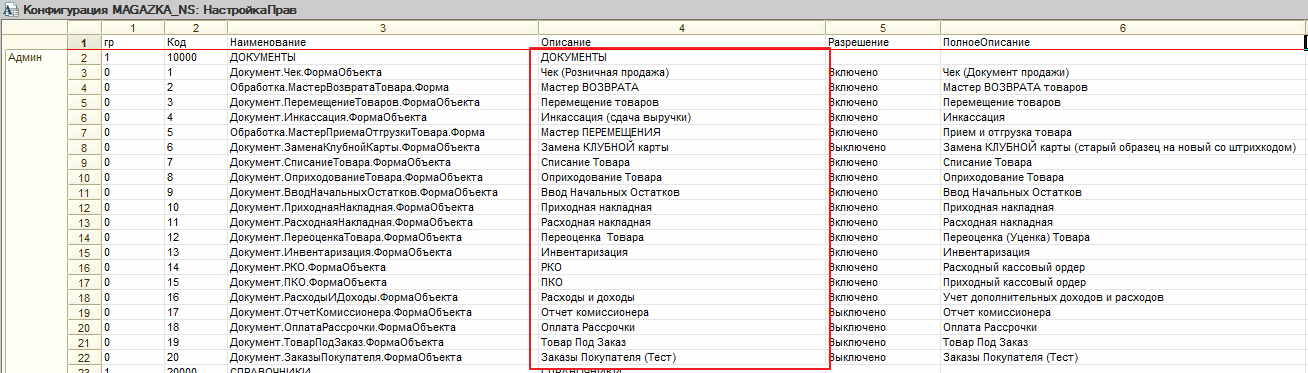Хочешь увидеть скрытые разделы сайта ? - ЗАРЕГИСТРИРУЙСЯ в НАШЕМ КЛУБЕ ! Узнавай первым о главном!
Для зарегистрированных пользователей в ИНТЕРНЕТ МАГАЗИНЕ подарок (смотри в корзине)

Введение (12)
Подкатегории
Основные термины и понятия (Журналы документов)
Автор Разработчик РазработчикЖурналы документов - это папки, подшивки, стопки, кучки ваших документов.Инструмент для хранения ваших документов и работы с ними
На Главном окне - вкладка Журналы - выберем "Ж:Приходные накладные" - журнал где хранятся документы с видом "Приходная накладная"
Вот такой вот список документов
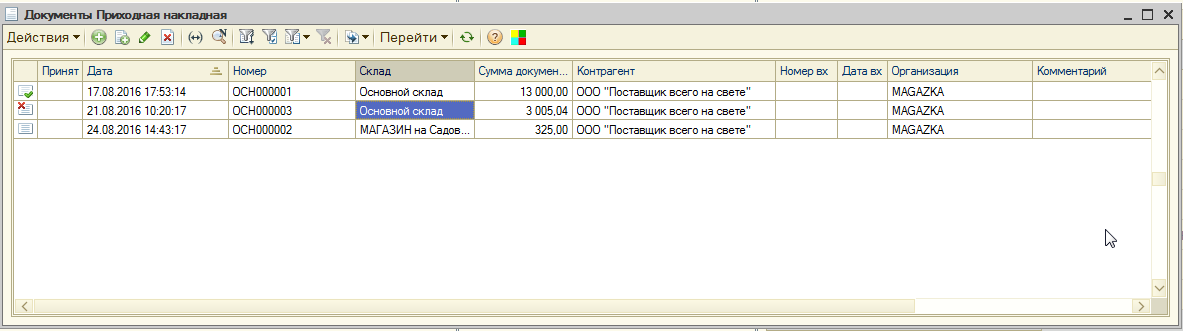
Вы создали документ - записали (это пока еще только черновик - документ не проведен)
![]()
Документ ПРОВЕДЕН - т.е. сделал движения по вашей базе (проведение/движение - изменяют данные в количественном , качественном и суммарном выражении
![]()
можно посмотреть ДВИЖЕНИЯ документа - Перейти - Текущие остатки - и видно , что с Одного склад товар "ушел в минус", а на другом складе наоборот прибавился
разные документы имеют разные движения (от логики программы зависит)
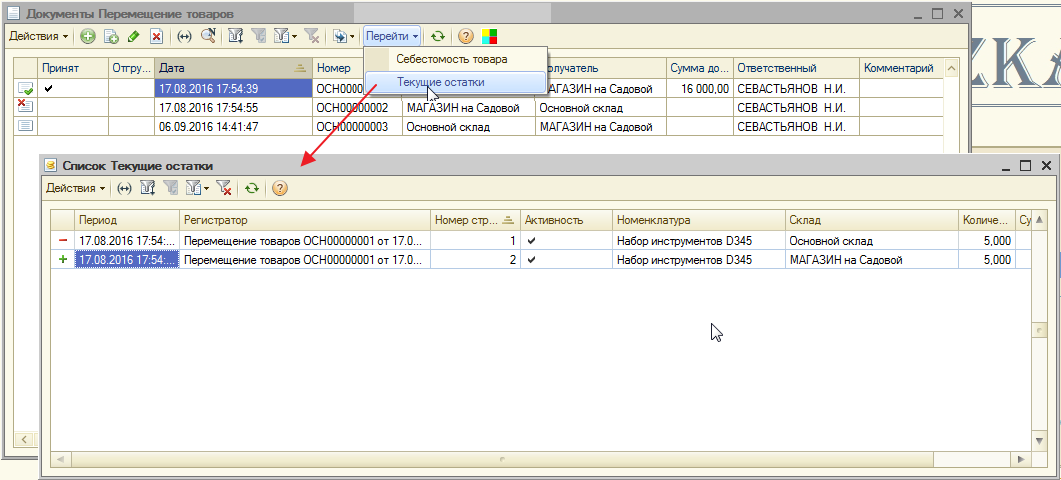
так выглядит документ - помеченный на удаление (помечая документ на удаления- вы автоматически удаляете его движения)
![]()
В меню по кнопке Действия или правой кнопкой по списку документов - мы получим контекстной меню для работы с журналом
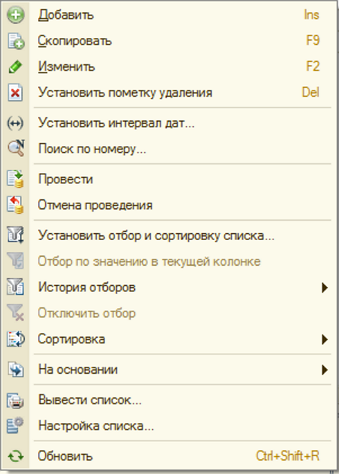
![]() открывает форму НОВОГО документа (добавить документ из журнала)
открывает форму НОВОГО документа (добавить документ из журнала)
![]() можно скопировать текущий документ (копия документа)
можно скопировать текущий документ (копия документа)
![]() изменить текущий документ в списке (проведенные документы менять нельзя - нужно сначала отменить проведение)
изменить текущий документ в списке (проведенные документы менять нельзя - нужно сначала отменить проведение)
![]() пометить текущий документ на удаление
пометить текущий документ на удаление
![]() у документа есть ДАТА и по этому признаку можно документы отбирать (фильтровать - например все документы за Январь)
у документа есть ДАТА и по этому признаку можно документы отбирать (фильтровать - например все документы за Январь)
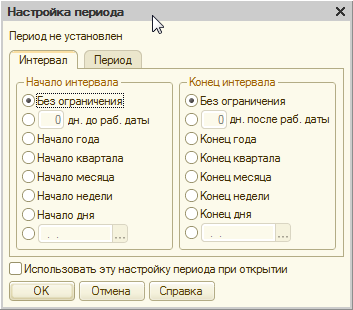
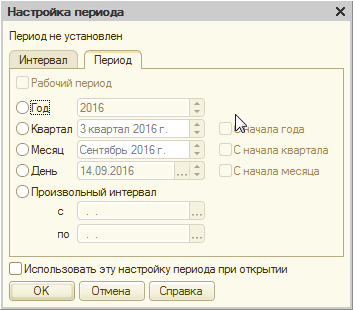
![]() также документ имеет уникальный номер (в разрезе дат) и можно его найти по номеру
также документ имеет уникальный номер (в разрезе дат) и можно его найти по номеру
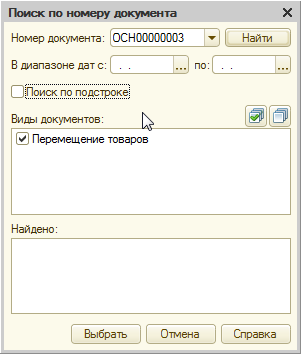
![]() проводим документ (делаем движения по базе)
проводим документ (делаем движения по базе)
![]() удаляем движения документы (сам документ остается в списке , его можно отредактировать и провести)
удаляем движения документы (сам документ остается в списке , его можно отредактировать и провести)
![]() установить фильтр - например нужны все документы по определенному складу или сотруднику
установить фильтр - например нужны все документы по определенному складу или сотруднику
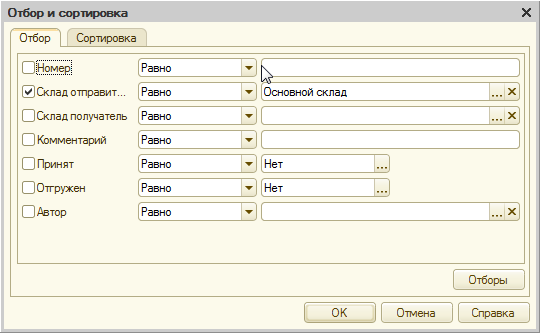
![]() визуальный фильтр - выделяем колонку Отправитель -и нажимаем кнопку и вот такой результат
визуальный фильтр - выделяем колонку Отправитель -и нажимаем кнопку и вот такой результат

![]()

![]() отключает фильтр
отключает фильтр
 заполнить ДРУГОЙ тип ДОКУМЕНТА на основании текущего (чтобы не вбивать заново табличную часть и реквзиты)
заполнить ДРУГОЙ тип ДОКУМЕНТА на основании текущего (чтобы не вбивать заново табличную часть и реквзиты)
Как узнать какой актуальный резиз MAGAZKA
Автор Разработчик РазработчикПрограмма MAGAZKA & MAGAZKA (NS) очень динамично развивается и обновляется
Политика развития программы - была , есть и будет - ваши идеи, предложения - мы воплощаем в жизнь.
Чтобы вам было удобно и комфортно работать с программой.
Регулярно выходят новые релизы (обновления программы)
Как узнать Актуальный релиз MAGAZKA ?
В самой программе - на Главном окне в левом нижнем углу - указан ваш текущий релиз например : 7.0.160 или 4.0.160
где первая цифры обозначает версию конфигурации 7- MAGAZKA(NS), а 4 - MAGAZKA
если кликнуть мышкой по надписи - вы узнаете актуальность релиза (при наличии интернета)

или такое сообщение - с рекомендацией посетить текущий сайт для обновления релиза

также информация доступна на сайте - главная страница
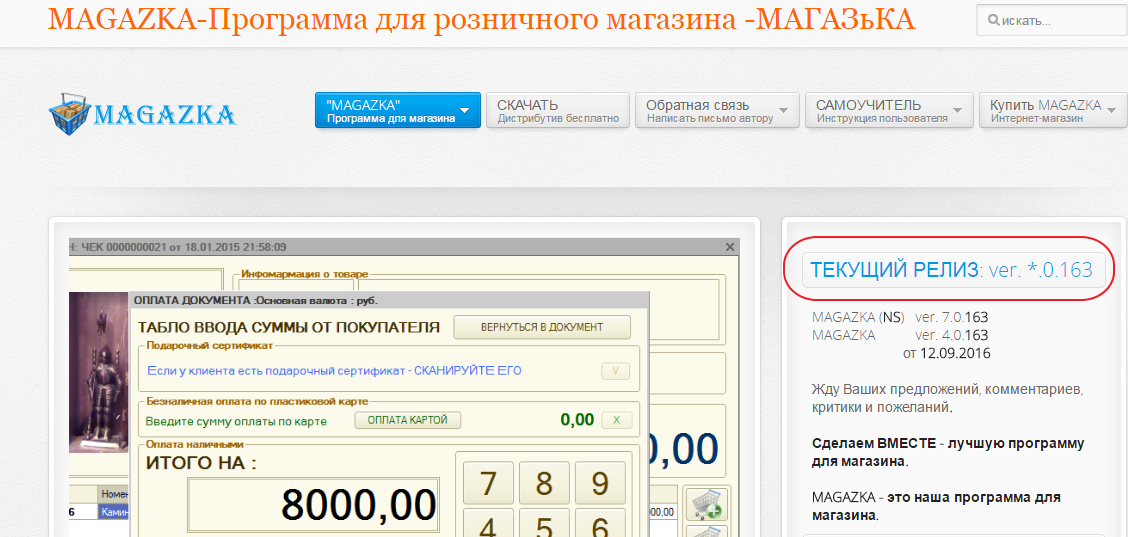
или в разделе СКАЧАТЬ

Программа MAGAZKA - это конфигурация для платформы 1С или простыми словами база данных (в которой хранятся ваши данные)
Нужно понимать , что есть простые типы : Дата, Число, Строка и ссылочные типы (ссылки) : Справочники, Документы и другие объекты программы.
Для визуального отображения и работы с этими объектами существуют формы объектов, а вот на формах есть поля (реквизиты) и панели, списки, кнопки, надписи и.т.д.
![]() поле для ввода текста "например строка 1945456LJ:KJK???hhh"
поле для ввода текста "например строка 1945456LJ:KJK???hhh"
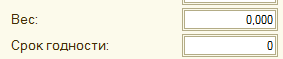 поля для ввода числа (с указанным разрядом числа)
поля для ввода числа (с указанным разрядом числа)
![]() поле для ввода даты (обратите внимание на кнопку справа от поля) если нажать - тогда можно выбрать нужную дату
поле для ввода даты (обратите внимание на кнопку справа от поля) если нажать - тогда можно выбрать нужную дату 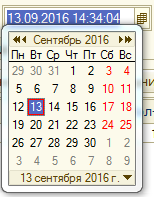
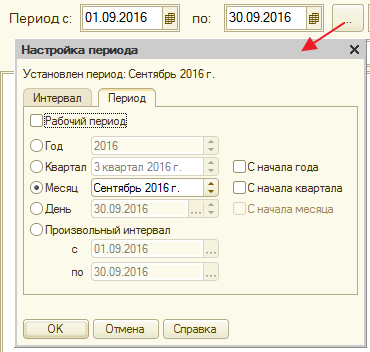 форма выбора периода
форма выбора периода
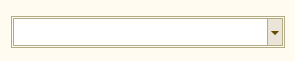 форма выбора значения из предложенного списка (только выбор)
форма выбора значения из предложенного списка (только выбор)
![]() форма выбора ссылочного типа (ссылку в базе данных - ссылка на тип цены)
форма выбора ссылочного типа (ссылку в базе данных - ссылка на тип цены)
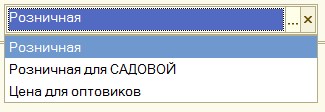 форма быстрого выбора
форма быстрого выбора
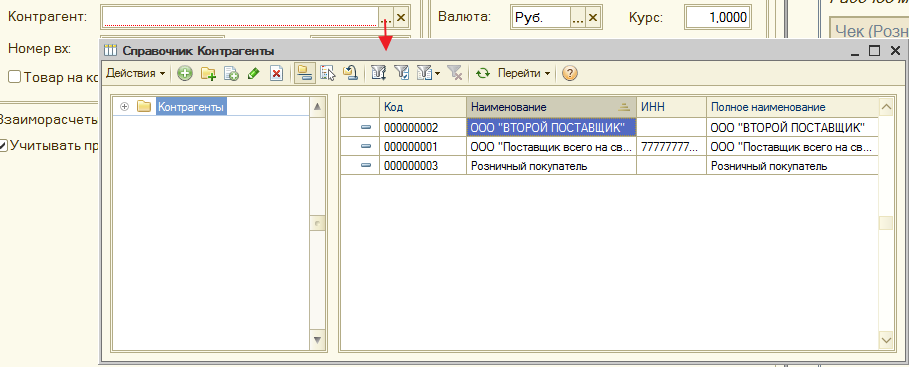 форма выбора из формы списка справочника
форма выбора из формы списка справочника
![]() галочка - Да или Нет (использовать - не использовать)
галочка - Да или Нет (использовать - не использовать)
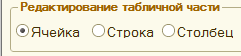 переключатели - выбор одного варианта из предложенных
переключатели - выбор одного варианта из предложенных
![]() регулирование - выбор числового значение (больше - меньше)
регулирование - выбор числового значение (больше - меньше)
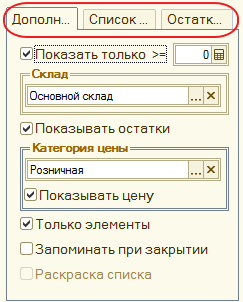 панель с несколькими скрытыми закладками (страницами - вертикально расположены)
панель с несколькими скрытыми закладками (страницами - вертикально расположены)
Панель с горизонтальными страницами (на примере : Главное окно программы)
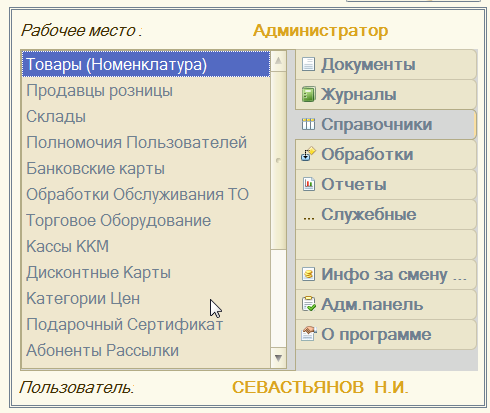
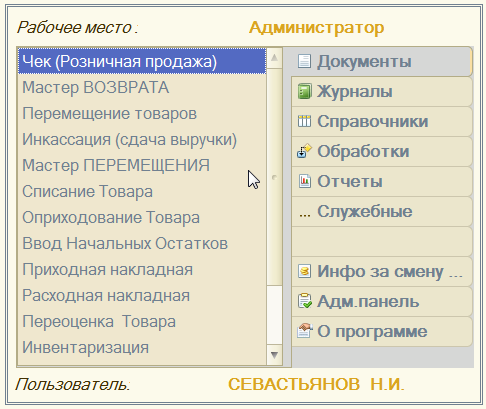
![]() кнопка "выпуклая"
кнопка "выпуклая"
![]() кнопка с меню
кнопка с меню
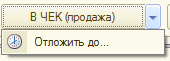
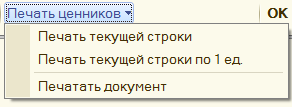 выпадающее меню
выпадающее меню
 кнопка Открытия (откроется форма объекта или справочника или документа)
кнопка Открытия (откроется форма объекта или справочника или документа)
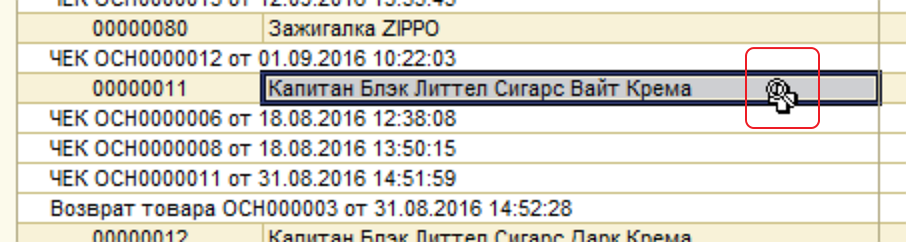 в табличных формах если указатель принимает такое значение - значит можно КЛИКНУТЬ и получить результат действия
в табличных формах если указатель принимает такое значение - значит можно КЛИКНУТЬ и получить результат действия
(например открыть форму друго отчета, открыть документ или карточку товара ) - детальный просмотр
Группировки полученных данных (нажать на + список раскроется (более детальными записями)


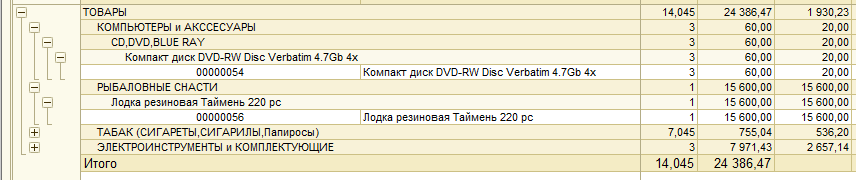
![]() панель меню (документов) надпись
панель меню (документов) надпись ![]() при наведении мышки подсвечивается
при наведении мышки подсвечивается
 надпись на форме (просто текст)
надпись на форме (просто текст)
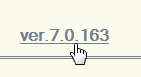 если при наведении на надпись курсор мыши меняет указатель со "стрелки на руку" - текст активный (гиперссылка) т.е. если кликнуть получим результат
если при наведении на надпись курсор мыши меняет указатель со "стрелки на руку" - текст активный (гиперссылка) т.е. если кликнуть получим результат
в данном примере (узнаем номер актуального релиза)
Пример форм:
шапка документа - еще говорят - реквизиты документа
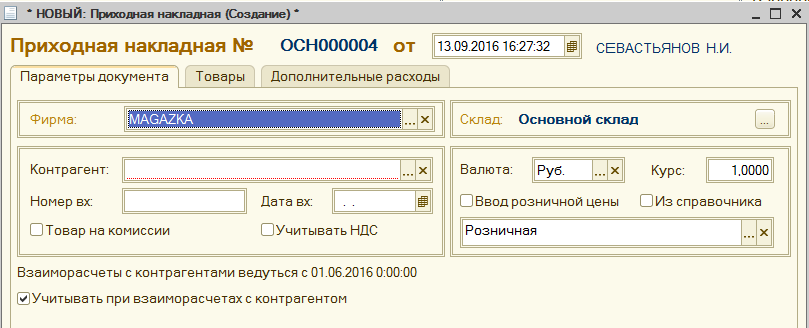
Табличная часть документа
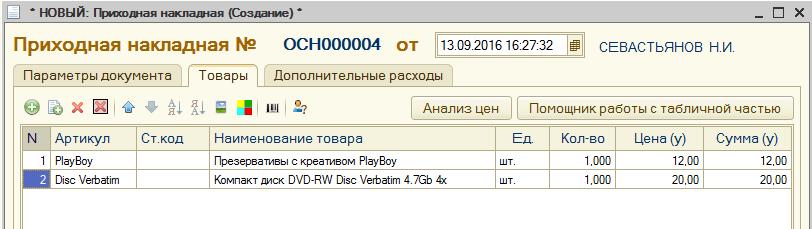
форма списка справочника
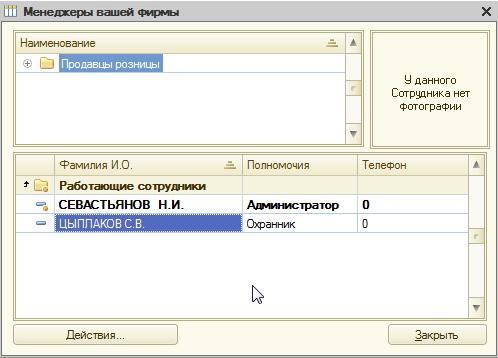
форма обработки
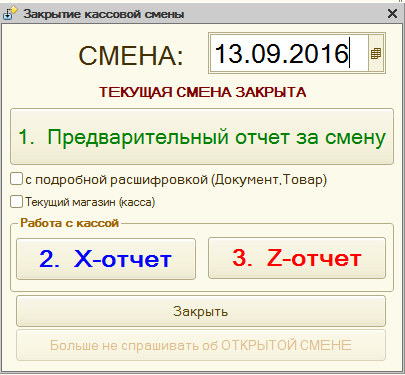
форма отчета
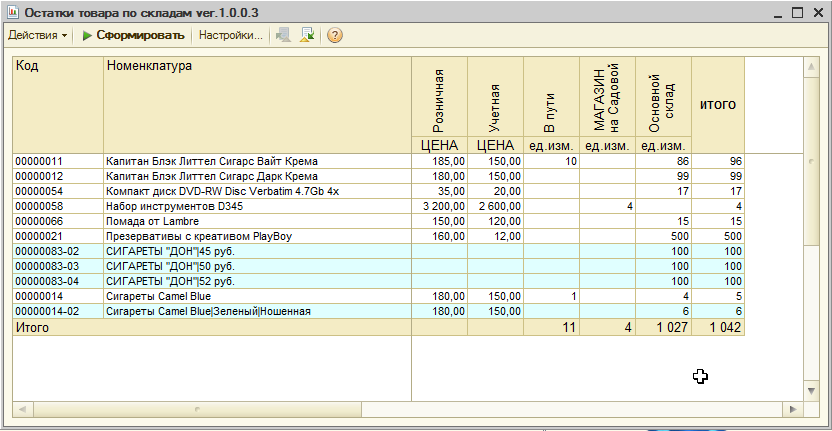
форма журнала документов
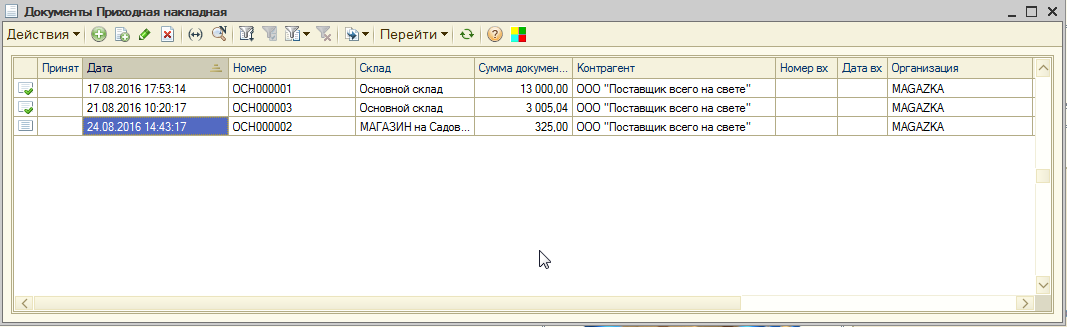
Основные термины и понятия (Справочники)
Автор Разработчик Разработчик
Справочники - предназначены для хранения информации об объекте (справочник "Товары" хранит информацию о товаре, справочник "Контрагент" - хранит информацию от поставщиках или покупателей)
Справочники - имеют форму списка (список элементов справочника), форму группы (что бы группировать элементы справочника по какому либо признаку , например группа "Обувь, Одежда, Аксессуары") и
форму элемента (форма где указываем свойства элемента), по умолчанию обязательны только Код и Наименование. Справочники бывают основными и второстепенными (свойства основный) и подчиненными (имеют владельца - например справочник "Размеры" подчинены справочнику "Размерные сетки")
Форма списка - справочника "Номенклатура"
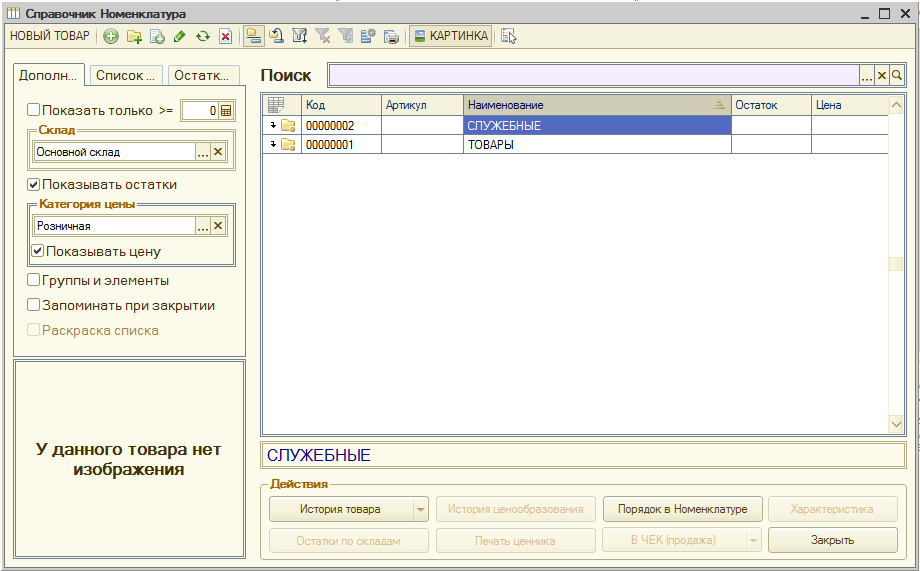
Форма списка - справочника "Классификатор"
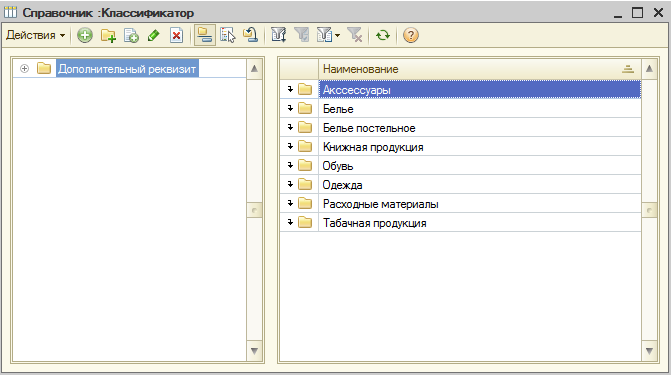
форма элемента - справочника "Классификатор" - состоит из одного Наименования
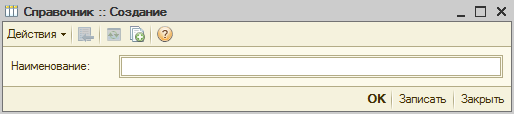
форма элемента - справочника "Номенклатура" (простая форма)
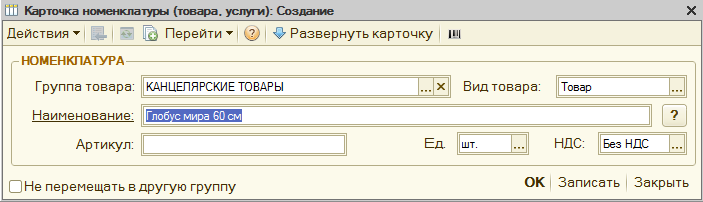
форма элемента - справочника "Номенклатура" (Расширенная форма) по кнопке меню "Развернуть карточку"
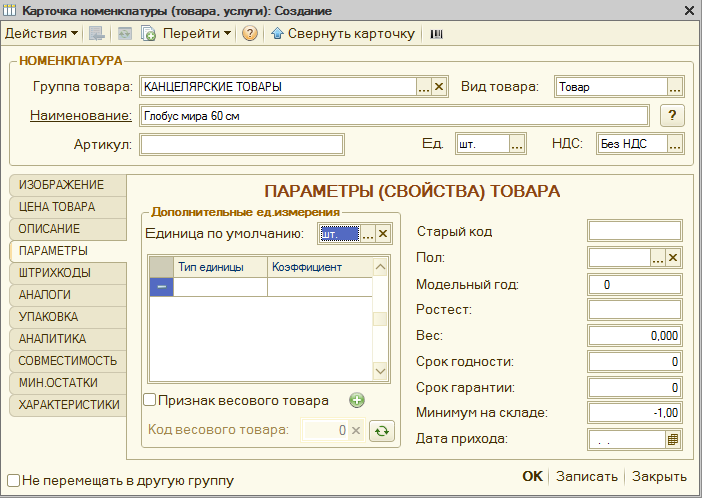
форма группы справочника "Номенклатуры"
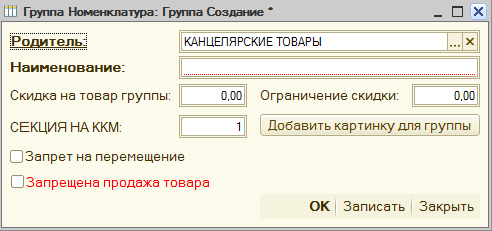
на форме списка - отображение групп и элементов справочника

так отображаются группы элементов
![]()
так отображаются элементы справочников

Дополнительная подсветка элементов справочника "Номенклатура" от MAGAZKA
Характеристика товара (доступно только в MAGAZKA(NS)
![]()
элемент справочника с видом товара = Услуга

элемент справочника с видом товара = Набор

элемент справочника с видом товара = Комплект

Меню - формы списка справочника

![]() кнопка "Добавить" горячая клавиша [ins] - открывает форму НОВОГО элемента справочника (создание элемента)
кнопка "Добавить" горячая клавиша [ins] - открывает форму НОВОГО элемента справочника (создание элемента)
 кнопка "Добавить группу" горячая клавиша [Ctrl+F9] - открывает форму НОВОЙ ГРУППЫ справочника (создание группы)
кнопка "Добавить группу" горячая клавиша [Ctrl+F9] - открывает форму НОВОЙ ГРУППЫ справочника (создание группы)
 кнопка "Добавить копирование" горячая клавиша [F9] - можно скопировать существующий элемент или группу справочника
кнопка "Добавить копирование" горячая клавиша [F9] - можно скопировать существующий элемент или группу справочника
![]() кнопка "Изменить существующие элемент" горячая клавиша [F2] - можно изменить существующий элемент или группу справочника
кнопка "Изменить существующие элемент" горячая клавиша [F2] - можно изменить существующий элемент или группу справочника
![]() кнопка "Установит пометку удаления" горячая клавиша [Del] - помечает на удаление текущий элемент или группу (если пометить на удалению группу - то все элементы внутри группы
кнопка "Установит пометку удаления" горячая клавиша [Del] - помечает на удаление текущий элемент или группу (если пометить на удалению группу - то все элементы внутри группы
также будут помечены на удаление)
элемент и группа - помечены на удаление (чтобы полностью удалить нужно перейти - Администратор системы - Удаление помеченных объектов)

 кнопка "Иерархический просмотр" - включает /отключает режим просмотра списком или по группам
кнопка "Иерархический просмотр" - включает /отключает режим просмотра списком или по группам
 кнопка "Перенести элемент в другую группу" горячая клавиша [Ctrl+Shift+M] - для упорядочения информации (переложить элемент в другую группу)
кнопка "Перенести элемент в другую группу" горячая клавиша [Ctrl+Shift+M] - для упорядочения информации (переложить элемент в другую группу)
 кнопка "Отбор и сортировка" - вызывает меня с доступными фильтрами (например мы хотим увидеть только товар с видом товар = Товар , скрыть услуги, наборы и комплекты)
кнопка "Отбор и сортировка" - вызывает меня с доступными фильтрами (например мы хотим увидеть только товар с видом товар = Товар , скрыть услуги, наборы и комплекты)
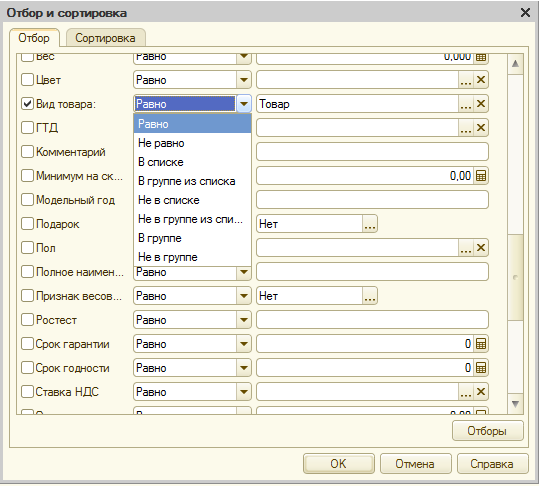
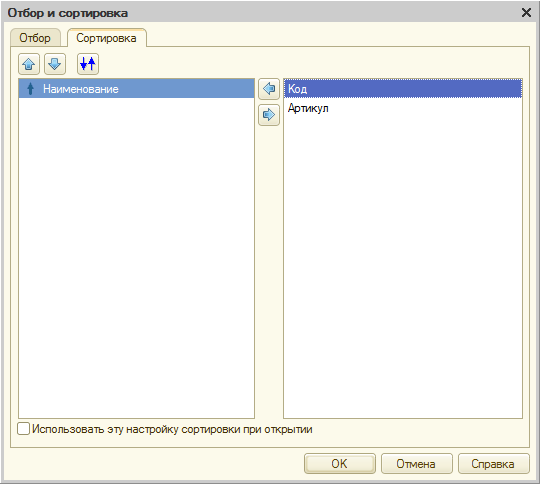
 кнопка "Отключить отбор" - сброс фильтра
кнопка "Отключить отбор" - сброс фильтра
![]() кнопка "Отбор по значению в текущей колонке" - быстрый фильтр - выбрали например колонку "Обувь" - нажали и в списке останется только товар имеющий тип Обувь
кнопка "Отбор по значению в текущей колонке" - быстрый фильтр - выбрали например колонку "Обувь" - нажали и в списке останется только товар имеющий тип Обувь
 кнопка "Настройка списка" - какие колонки скрыть/отобразить
кнопка "Настройка списка" - какие колонки скрыть/отобразить
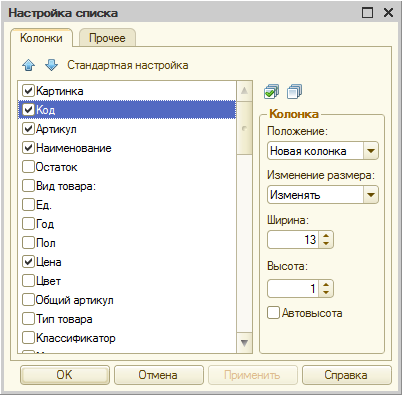
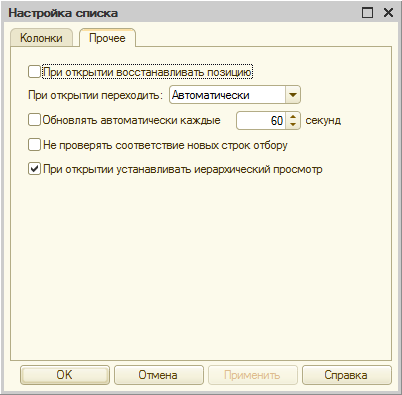
 кнопка "Вывести список" - позволяет вывести форму списка справочника (с настройкой нужных колонок) в табличный документ для печати или сохранения в удобную таблицу
кнопка "Вывести список" - позволяет вывести форму списка справочника (с настройкой нужных колонок) в табличный документ для печати или сохранения в удобную таблицу
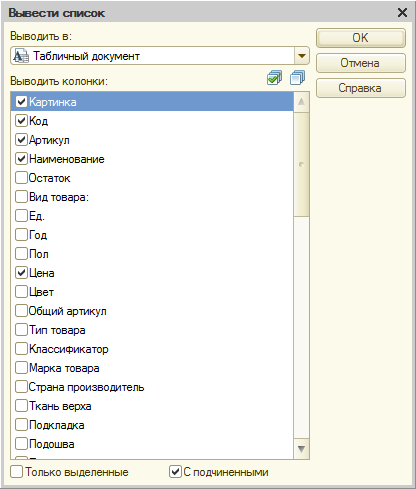
![]() кнопка "Найти месторасположение текущей строки в дереве справочника"
кнопка "Найти месторасположение текущей строки в дереве справочника"
т.е. кликнув на кнопку вы найдете группу товара нужного вам элемента справочника
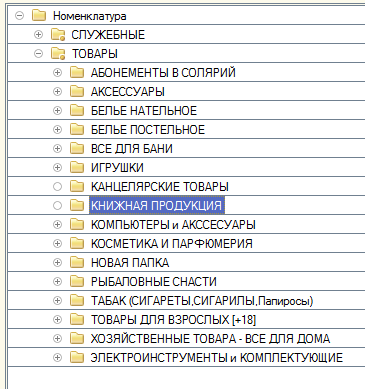
Не оригинальные кнопки - на форме списка справочника Номенклатура
![]() - кнопка "для ввода нового товара упрощенным способом"
- кнопка "для ввода нового товара упрощенным способом"
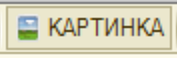 - кнопка скрывает /отображает мини картинку у товара -горячая клавиша [Ctrl+K]
- кнопка скрывает /отображает мини картинку у товара -горячая клавиша [Ctrl+K]
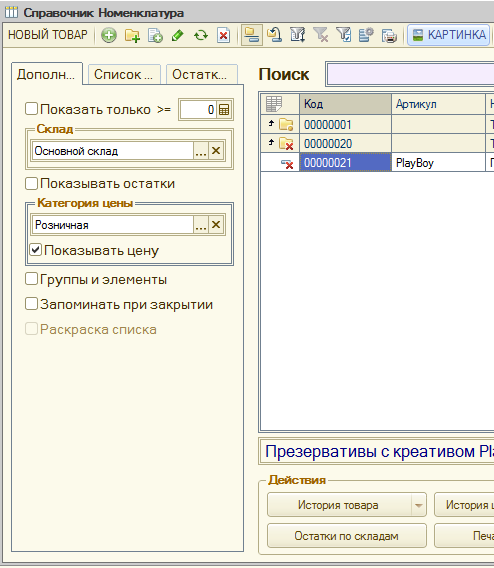

также контекстное меню можно вызвать - кликнув ПРАВОЙ КНОПКОЙ мыши по списку справочника
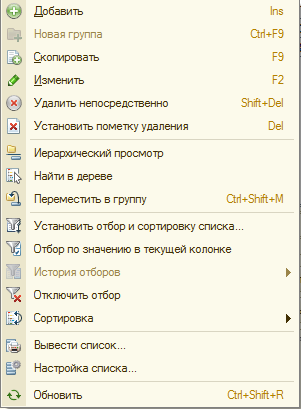
Форма выбора группы
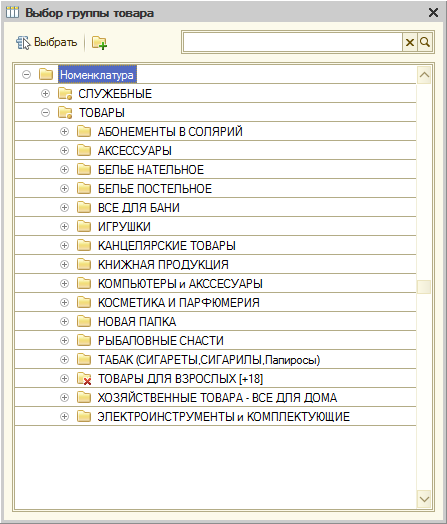
главное отличие - кнопка "ВЫБОР" - ![]() которая подразумевает ДЕЙСТВИЕ - нужно выбрать и форма закроется.
которая подразумевает ДЕЙСТВИЕ - нужно выбрать и форма закроется.
Форма выбора (подбора) элемента справочника "Номенклатура" (ручной подбор товара в документ)
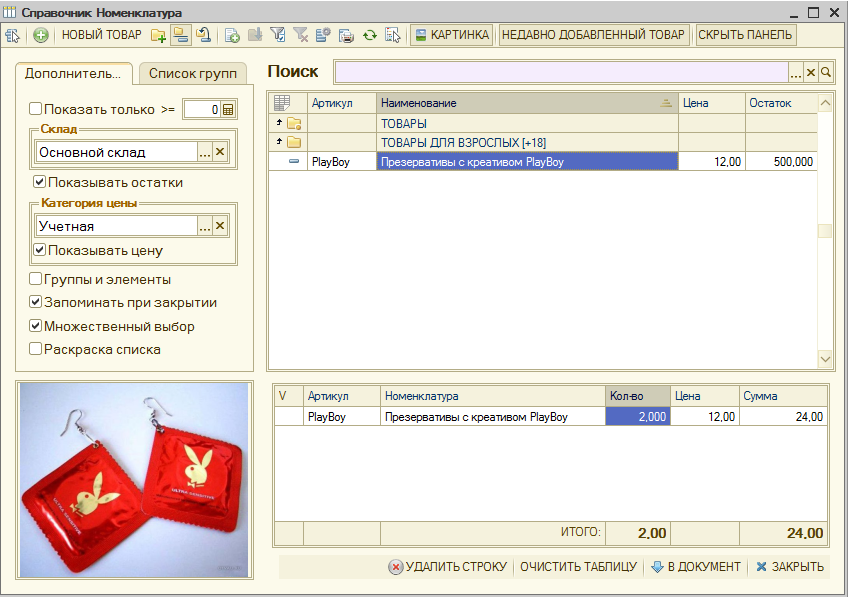
Если вы уже работали в программах семейства 1С - то можете смело пропустить данный раздел.
В пользовательском режиме вы будет работать со справочниками, документами, отчетами, обработками, журналами документов, регистрами.
Общее у них : все они имеет визуальные формы (форма элемента, форма группы, форма документа, форма журнала, форма списка,форма выбора) и имеют инструменты (меню) для работы с ними.
давайте разберемся, что и для чего предназначено.
Элементы (реквизиты) форм , табличные части и табличные документы
Справочники - форма элемента, форма списка ,форма группы, форма выбора (подбора)
Документы - форма документа, форма журнала документов, форма выбора
Журналы - форма журнала документа
Обработки - форма обработки
Отчеты - форма отчета
Добрый день !
Очень много запросов от пользователей - хотим перевести MAGAZKA на свой родной язык и работать в ней. Как это можно сделать ?
Нужно понимать :
Есть язык системы (платформы 1С - его можно выбрать при установке платформы 1С Предприятие )
это служебные окна, сообщения, меню, кнопки - общее для всех
Есть язык конфигурации (интерфейса) это надписи на формах объектов, печатные формы
И так приступим - заходим в режим Конфигуратора
Меню - Правка - Редактирование текстов интерфейса
По умолчанию выбрана вся конфигурация для перевода
но можно делать перевод и выборочно
выбираем Вся конфигурация или только нужные нам объекты
на примере документа "Ввод остатков"
Нажимаем кнопку "Искать" и получаем полную таблицу для перевода
где (место текста), текст на русском и пустая колонка "ДРУГОЙ (dr)"
что за ДРУГОЙ - это ваш язык - любой отличный от русского языка (английский, немецкий, французский, украинский, белорусский, армянский,грузинский, Иврит и.т.д)
Нужно очистить колонку
выбираем Другой (dr)
Программа умело сортирует и комбинирует одинаковые надписи. На пример: надпись "Наименование товара" в выбранном переводе имеет 8 Вхождений
раскроем и убедится в этом. Но зачем нам это информация ?
а затем , что вхождений 8 , а перевод нужно сделать один раз и в одно месте. Сильно облегчает задачу
Вот тут внимание. Чтобы ваш перевод сохранился или вам удобнее делать перевод отдельно.Можно выгрузить все в табличный документ
указываем путь и имя файл (по умолчанию только в mxl - формат 1C)
вот так выглядит выгруженный файл
я "тупо" вместо всего подставлю надпись "PEREVOD"
Выберу меню - "Заполнить тексты"
И тут ОШИБКА ! "Состав языков в файле соответствий не соответствует заданному."
Неужели все старания зря ? Нет. не знаю почему , программа выгружает файл (1 строка ) в таком формате
я ждет для загрузки (1 строка) в таком формате. Кто не понял : редактируем ячейку вместо "Русский (ru)" пишем "ru". Вместо "Другой(dr)" пишем "dr"
Сохраняем файл.
и загружаем . У нас все получилось.
обновляем конфигурацию базы данных
Все мы сделали перевод на ДРУГОЙ язык. Теперь можно пользоваться и РУССКИМ интерфейсом и интерфейсом на ДРУГОМ языке
Меню - Администрирование - Пользователи
и у пользователя "Пользователь" - меняем язык на "ДРУГОЙ"
Запускаем MAGAZKA и.....падаем в обморок.
Ничего страшного не случилось. Ничего не сломано. Но почему так получилось ?
Вы частично сделали перевод . а остальное осталось пустым ? Как же быть ?
Возвращаемся в конфигуратор - Копировать тексты...
И все ПУСТЫЕ (не переведенные ) заполняем значение из РУССКИЙ (ru)
Заходим и видим что на 98% все переведено.
Почему на 98% ? Потому что есть еще текст в программном коде - который задается на программном уровне.
Но это тоже решаемо. Будет интерес к переводу. Добавлю возможность полного перевода
Есть много интересных моментов и нюансов - но в ходе практических занятий в этом легко разобраться и научиться.
Итак первое домашнее задание : Перевести ОСНОВНОЙ ИНТЕРФЕЙС - ГЛАВНОГО ОКНА программы MAGAZKA
Нужно выбрать "Общие макеты" - Настройка прав
Обработки - Главное Меню - (только Форма)
Вот так выглядит макет "Настройка прав" и глядя на него понимаем , что нужен ОБЯЗАТЕЛЬНО перевести колонку 4 и желательно колонку 6
ячейка(4.... - это и есть колонка 4 - вот ее и переводим. Остальное оставляем, как есть. !
обсуждаем данную тему на форуме.
Вроде все красиво и прекрасно , но есть одно горькое "НО". Вы сделали перевод. вышел новый релиз - вы авто обновились - перевод пропал. Нужно переводить заново ?
Варианты решения:
Самостоятельный :
у вас есть файл перевода.mxl (то что вы перевели)
Авто обновились
Конфигуратор - Правка - Редактирование текстов - Загрузить тексты. Все можно работать.
Пример перевода на Грузинский язык
Для желающих заработать :
Вы делаете полный перевод MAGAZKA (и поддерживаете его)
Можете создать свой сайт, могу создать раздел на этом сайте.
Вы начинаете самостоятельно рекламировать MAGAZKA (на вашем языке в вашей стране - да где угодно)
На этом сайте появляется НОВЫЙ релиз, вы делаете обновления ПЕРЕВОДА для своей локализации.
Зачем вам это нужно ?
Все запросы на получения лицензии MAGAZKA
(вашей локализации будут приходить на ваш адрес (дополнительно добавлю по запросу)
вы сами можете установить ПРАЙС (цену на лицензии) для своей валюты и продавать по любой цене.
Нужно подробности (пишите мне - договоримся)
скачать программу для магазина бесплатно , лучшая программа для магазина, ПО для кассы, кассовая программа, автоматизация розничной торговучет в магазине, касса скачать для магазина
Отличия MAGAZKA от 1С
Меня часто спрашивают, "А чем Ваша MAGAZKA отличается от 1С? Какие преимущества?"
Отвечаю :
Во первых : MAGAZKA- это маленькая частица 1С, MAGAZKA - это прежде всего конфигурация на языке 1С и без ПЛАТФОРМЫ 1С 8 - она работать не будет.
Во вторых : не Ваша , а Наша !
Вот это наверное самое главное отличие - это наша программа созданная :
по ВАШИМ идеям и ПРЕДЛОЖЕНИЯМ,
она сделана не для кого-то , а ИМЕННО ДЛЯ ВАС и ВАШЕГО БИЗНЕСА.
В MAGAZKAнастраивается практически все, удобный и понятный конструктор.
нет ничего лишнего. Все только по делу.
-
MAGAZKA- лицензия не имеет ограничения по времени.
Она ВЕЧНАЯ.Один раз и навсегда. -
Любая операция в MAGAZKA осуществляется гораздо меньшим количеством усилий и кликов мышкой (в разы меньше окон и не "понятных" ситуаций.
-
MAGAZKA проще в обучении за счёт более узкой специализации на частного предпринимателя и розничную торговлю. Разрабатывалась так, "чтобы и моя бабушка поняла". А если серьезно, через 20-30 минут любой пользователь уже готов к работе.
-
MAGAZKA - настройка прав продавцов - можно запретить/разрешить все.
Например: если вы не хотите : то продавец никогда не узнает ЗАКУПОЧНУЮ цену товара. И никогда не увидит ДОКУМЕНТЫ про которые ему знать не нужно. -
4.MAGAZKA – в базовом варианте- готовое решение для предпринимателя не требующее доработок, а, следовательно, легко рассчитать затраты на внедрение и поддержку.
Установил и начал работать. -
Учет в MAGAZKA не требует бухгалтерских (специальных) знаний от пользователя.
-
В MAGAZKA встроена простая возможность редактирования ценников и печатных форм. Это может сделать обычный пользователь.
-
В MAGAZKA встроена возможность работы с удаленными магазинами, офисами - обмен и обновления происходят АВТОМАТИЧЕСКИ - никого не нужно вызывать для обновления.MAGAZKAвсе сделает самостоятельно. Лежа на диване с сигарой в руке и бокалом коньяка - перед вами ваша розничная сеть на экране.
-
В MAGAZKA встроена возможность работы со всем необходимым торговым оборудованием (сканер штрих кода, фискальный аппарат, ККМ, , принтер чеков, принтер этикеток, терминал сбора данных, офисный принтер, web- камера).
-
MAGAZKA - удобный конструктор и в тоже время -это готовое решение в своей области автоматизации. Если Вам что то необходимо или у Вас есть замечательная идея - присылайте . мы ее обязательно реализуем.
-
MAGAZKA - ждет ВСЕГДА Ваших идей и предложений, вместе мы развиваемся и идем к успеху Вашего бизнеса. Еще много всего нужно добавить и реализовать, но мы всегда в развитии. Обновляться на каждый релиз - не обязательно. Все обновления сквозные.
-
MAGAZKA- лучшая программа для магазина в своем классе по цене и качеству.
Какую программу выбрать именно Вам ? - это решать Вам и только Вам.
Я мог только порекомендовать.
Как зарегистрировать внешнюю библиотеку DLL или OCX
Автор Разработчик РазработчикMAGAZKA использует в своей работе внешние компоненты двух видов с расширение *.DLL и *.OCX
DLL (отангл. Dynamic-Link Library – динамически подключаемая библиотека) – понятие операционной системы Microsoft Windows; динамическая библиотека, позволяющая многократное применение различными программными приложениями. K DLL иногда причисляют также элементы управления ActiveX и драйвера - в нашей ситуации это как правила драйвера торгового оборудования
OCX (сокр. отангл. OLE Custom eXtension) – перемещаемыеэлементыуправления, OLE custom control, OLE control. Упрощенно можно сказать, что файлы *.ocx – это элементы управления ActiveX, выполняющие примерно те же функции, что и файлы *.dll
По умолчанию MAGAZKA самостоятельно регистрирует данные компоненты и вопросов у большинства пользователей не вызывает.
Это при наличии полных прав у пользователя на компьютере (Администратора)
Иногда сторонние программы (антивирусы, фаерволы или специальные настройки системного администратора) Не позволяют MAGAZKA установить (зарегистрировать с вашей системе данные компоненты) при первом запуске. И как следствие возникает ошибка
Если появилась данная ошибка :
То устранить ее можно , как минимум тремя способами:
1 . Запустить MAGAZKA под полными правами АДМИНИСТРАТОРА
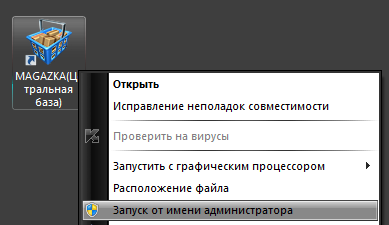
2. Этот способ много раз описан на просторах сети
Как зарегистрировать файлы *.dll и *.ocx Регистрация файлов *.dll и *.ocx производится с помощью сервера регистрации regsvr32.exe (дисковый адрес которого – \WINDOWS\system32).
Рассмотрим способы регистрации:
1. Нажмите Пуск – Выполнить… – Запуск программы – regsvr32 имя_файла – OK.
2. Нажмите Пуск – Выполнить… – Запуск программы – cmd – OK. Запустится интерпретатор команд cmd.exe, после приглашения системы C:\Documents and Settings\Имя_пользователя> введите regsvr32 имя_файла, например, regsvr32 DrvFR.dll
3. Способ - от себя лично (всегда им пользуюсь) но широкой огласки почему -то нет.
Надеюсь , что вам пригодиться:
1. Находим "проблемный" файл - он как правило в папке с базой
2. Например : DrvFR.dll (это библиотека фискального регистратора)
и так : правой кнопкой мышки по ярлыку файла и выбираем "Открыть с помощью"
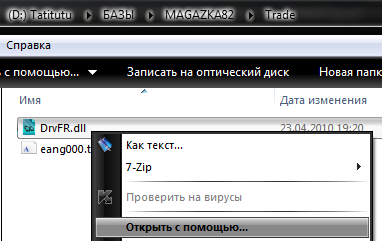
Если ваша система еще не знает , чем "открыть" данный файл , то появиться запрос

Выбираем "Выбор программы..."
Галочку ПЕРЕСТАВЛЯЕМ на Выбор программы из списка установленных программ
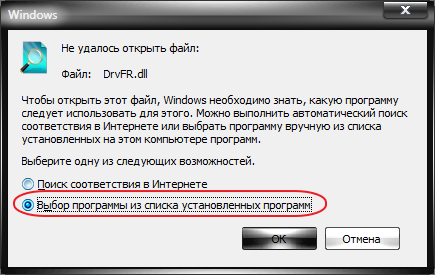
по кнопке "Обзор" находим путь \Windows\System32
в этой папке находим файл regsvr32.exe и выбираем его по кнопке "Открыть"
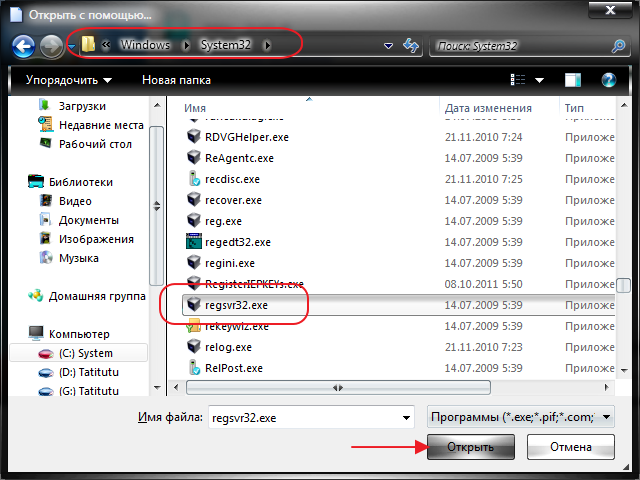
Теперь ваша система знает , чем и как ОТКРЫВАТЬ файлы с расширением DLL - Сервер регистрации
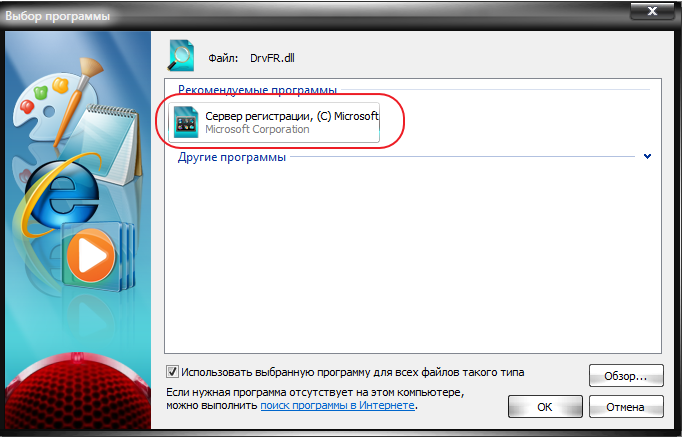
Выбираем его и получаем сообщение об успешной регистрации.
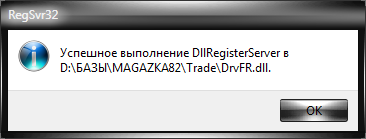
Если снова появляется ошибка :
проверьте чтобы в пути к файлу не было спец.символов
пробелов и "нежелателен" русский язык - не всегда проходит.
Многие сразу говорят да у нас нормальный путь :
C:\Users\Вася Пупкин\Desktop\Новая папка\Новая папка(2)\Нужная программа_?\DrvFR.dll
Если не один из способов вам не помог. может быть - файл поврежден
(попробуйте его заменить из дистрибутива программы)
 |
Тимофеев Юрий Алексеевич aka Tatitutu (c) |
 |
|
 |
Электронная почта
Написать письмо в тех.поддержку : Этот адрес электронной почты защищен от спам-ботов. У вас должен быть включен JavaScript для просмотра. |